Tutorialda, yalnızca bir filtreyi kullanarak Photoshop'ta sıradan bir fotodan etkileyici bir Yağlı boya tablosu oluşturabileceğinizi size göstereceğim. Yağlı boya filtresini kullanarak fotoğrafınızı gerçek bir yağlı boya tablosunun stiline benzer bir sanat eserine dönüştürebilirsiniz. Acemi veya deneyimli olmanız fark etmeksizin, bu tekniği kolayca uygulayabilir ve sadece birkaç adım gerektirir.
En Önemli Bulgular
Photoshop'ta Yağlı boya filtresiyle şunları yapabilirsiniz:
- Görselleri şık yağlı boya tablolarına dönüştürebilirsiniz.
- İstenen etkiyi elde etmek için farklı ayarlarla deney yapabilirsiniz.
- Kolay ve hızlı bir şekilde etkileyici sonuçlar elde edebilirsiniz.
Adım Adım Kılavuz
İlk olarak Photoshop'u açmalı ve yağlı boya tablosuna dönüştürmek istediğiniz fotoğrafı içe aktarmalısınız. Bilgisayarınızdan bir fotoğraf seçebilir veya online bir stok sağlayıcısından bir tane indirebilirsiniz.

Fotoğrafınızı Photoshop'ta açtıktan sonra, uygulamanın üstündeki menüye gidin. "Filtre"ye tıklayın, ardından "Stilize Filtreler"e ve nihayet "Yağlı boya Filtresi"ni seçin.
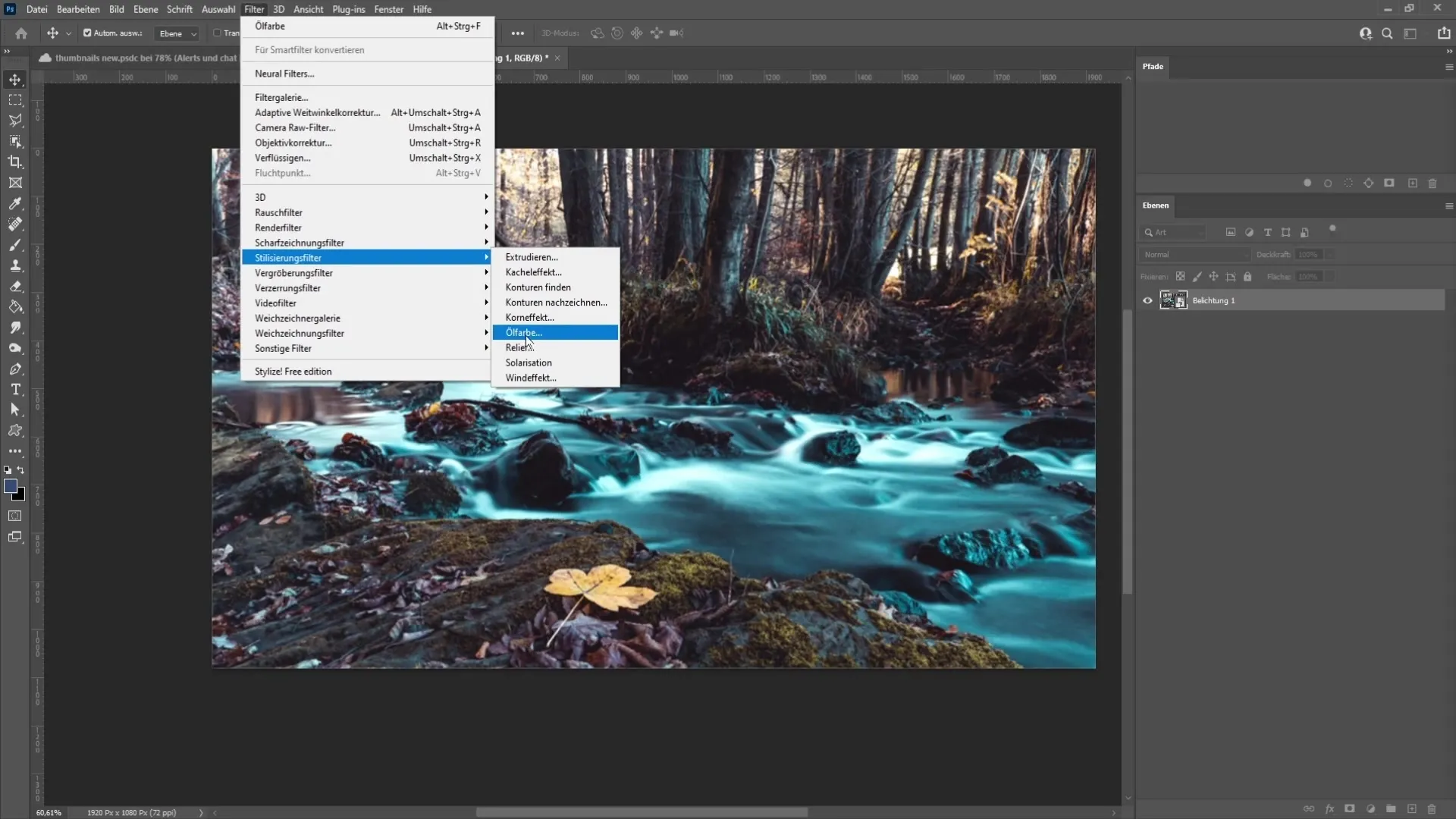
Şimdi, fotoğrafınızı istediğiniz gibi yapılandırmak için ayarlayabileceğiniz bir dizi ayar göreceksiniz. İlk bulacağınız parametre, "Stilizasyon" dir. Bu parametre ile fotoğrafınızdaki fırça darbelerinin nasıl görüneceğini belirleyebilirsiniz.

Eğer stilizasyonu artırırsanız daha düz fırça darbeleri alırsınız, düşük değerler ise nokta nokta bir etki yaratır. Fotoğrafınız için uygun tarzı bulmak için bu kaydırıcıyla biraz oynayın.
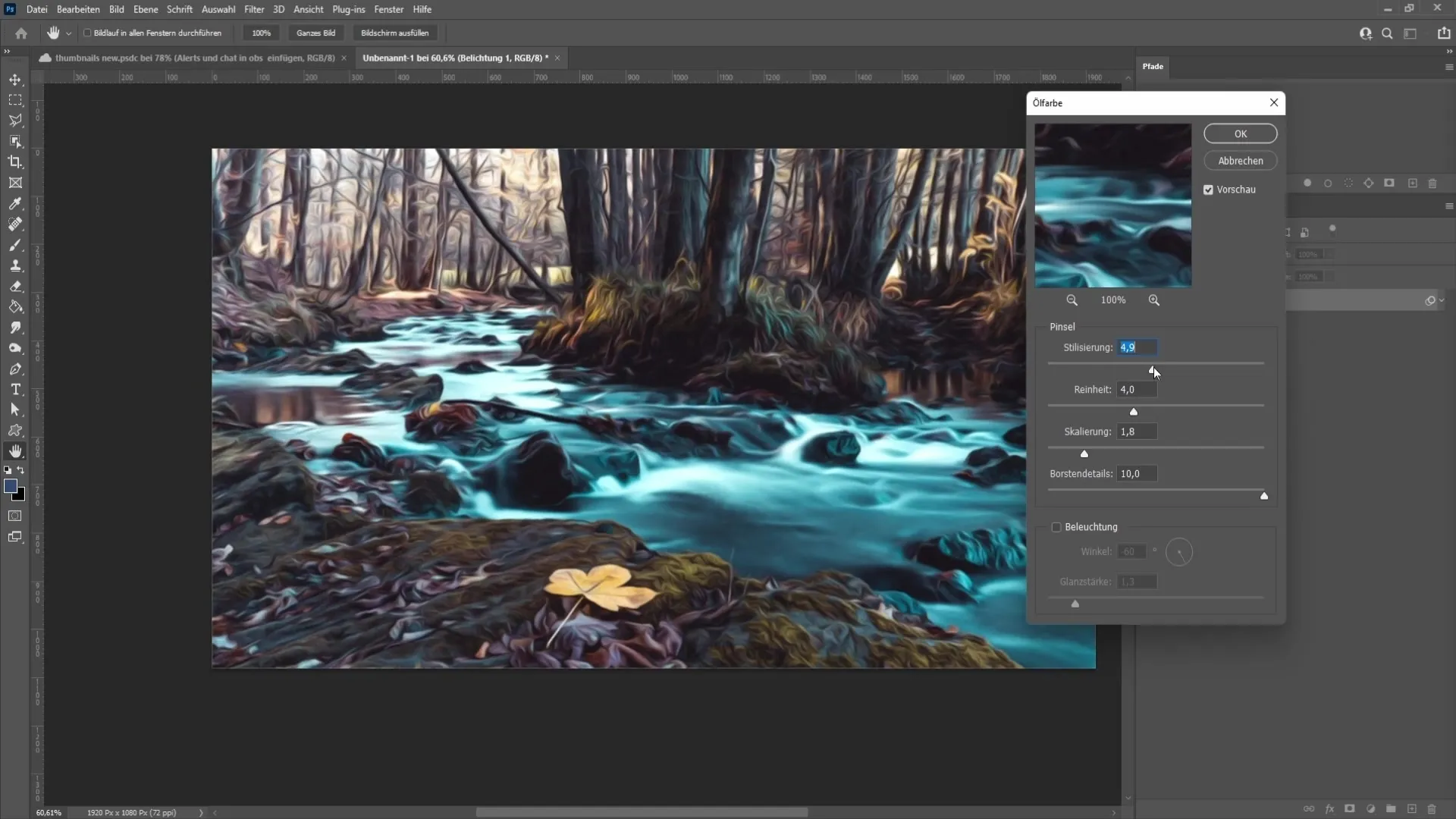
Sonraki parametre "Saflık"tır. Bu ayar, fırça darbelerinin uzunluğunu etkiler. 0 değeri çok kısa darbeler sağlarken, daha yüksek değerler daha uzun darbelerle sonuçlanır. Örneğimiz için dengeli bir etki elde etmek için yaklaşık 5,0 değerini öneriyorum.
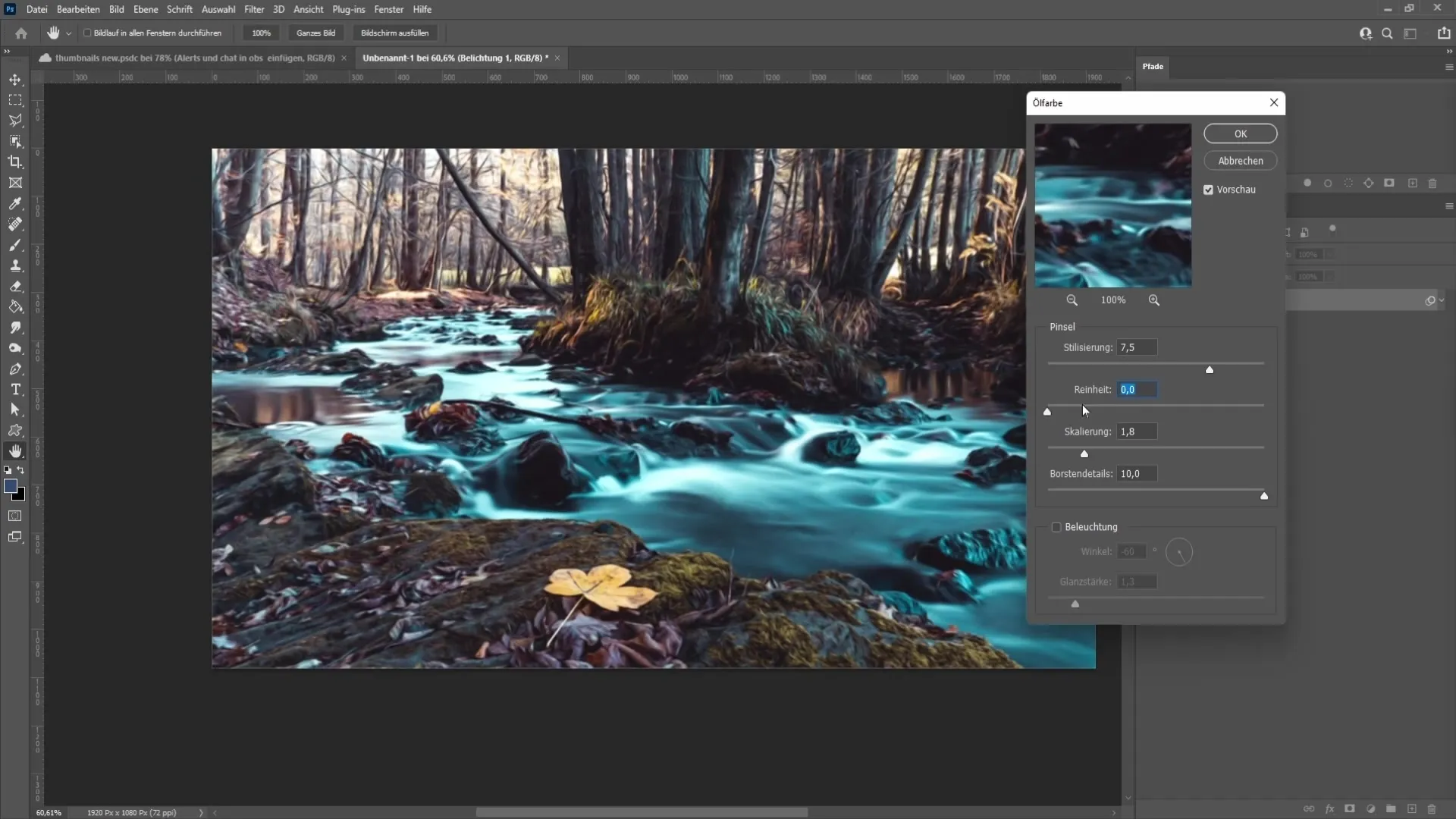
Devam edelim, "Ölçekleme" denen parametre, kabartma yüksekliği ve renk yoğunluğunu kontrol eder. Genellikle çok fazla değişiklik yapmanıza gerek yoktur. Yaklaşık 1,3 değeri çoğu durumda iyi çalışır.
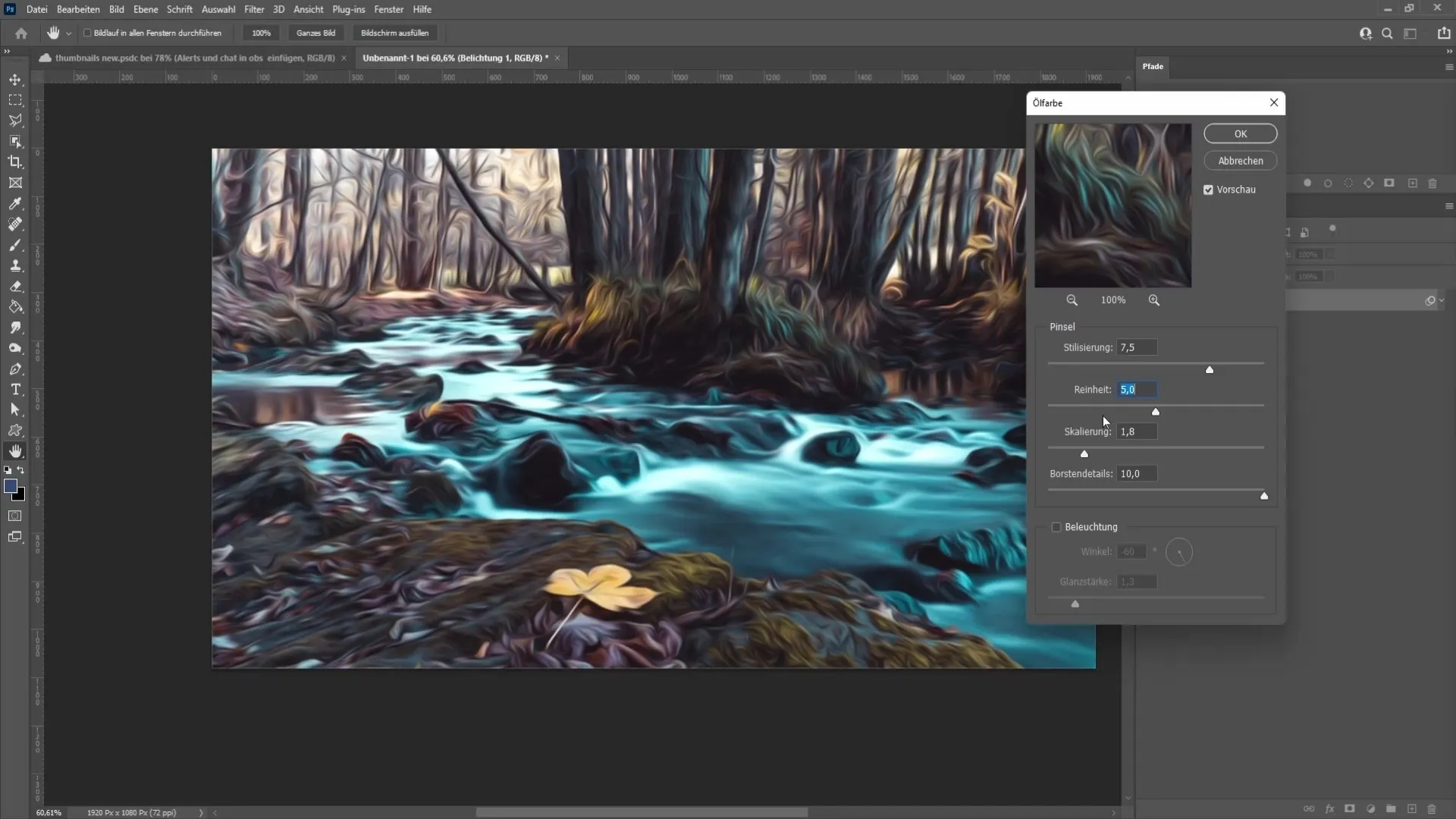
Sırada "Relief Detayları" var. Bu fonksiyon, fırça darbelerinin basıncını tanımlar. Sıfır değeri çok hafif bir basınç sağlarken, daha yüksek değerler daha güçlü basınç sağlar. Burada da istediğiniz etkiyi elde etmek için çeşitli değerlerle denemenizin en iyi olduğunu söyleyebilirim.
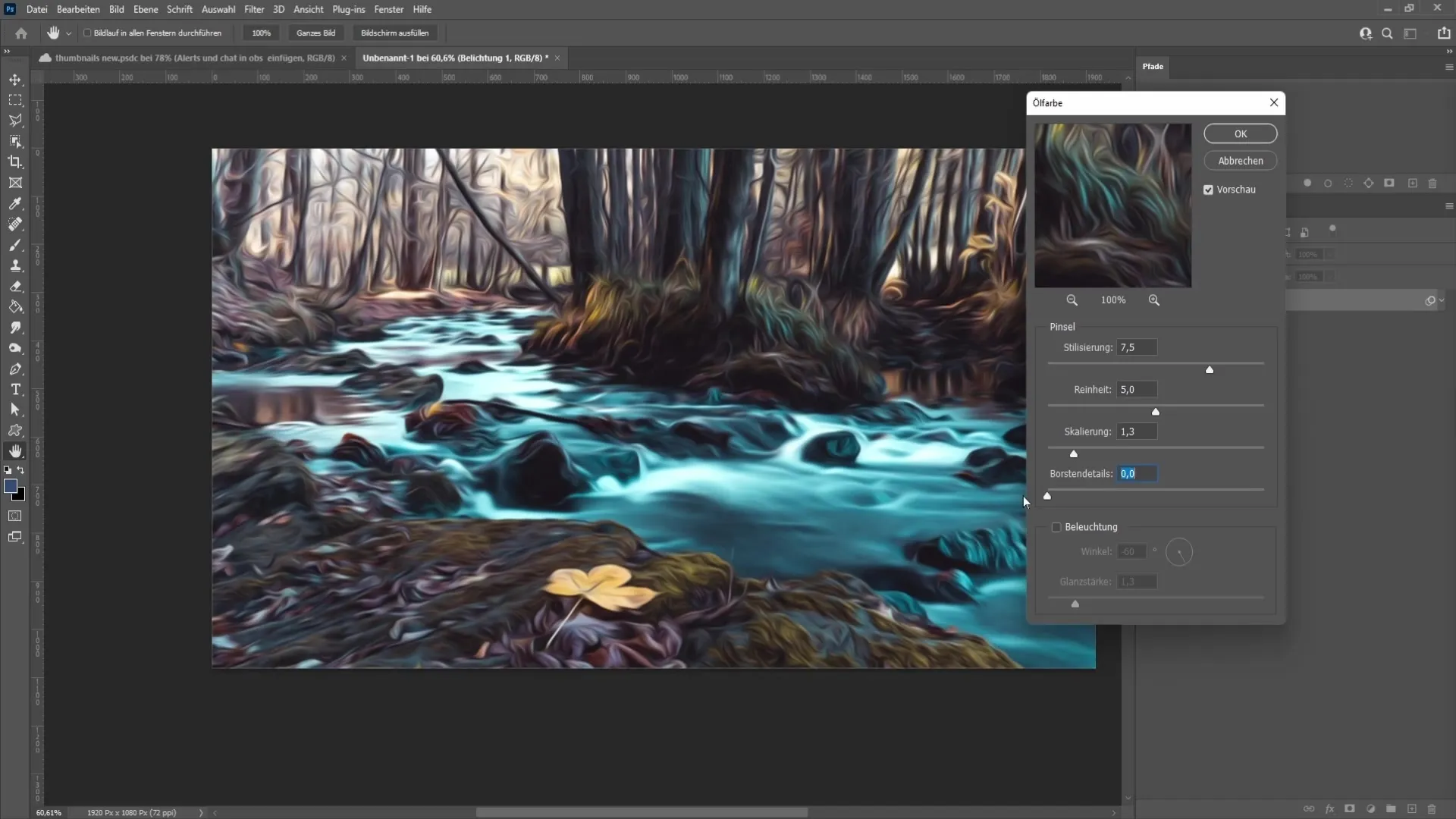
Relief Detayları'nın hemen altında "Aydınlatma"yı bulacaksınız. Bu etkinleştirdiğinizde, görüntü büyük ölçüde değişir. Işık kaynağının açısını ve ışık parlaklığını ayarlayarak istediğiniz ışık etkisini elde edebilirsiniz.
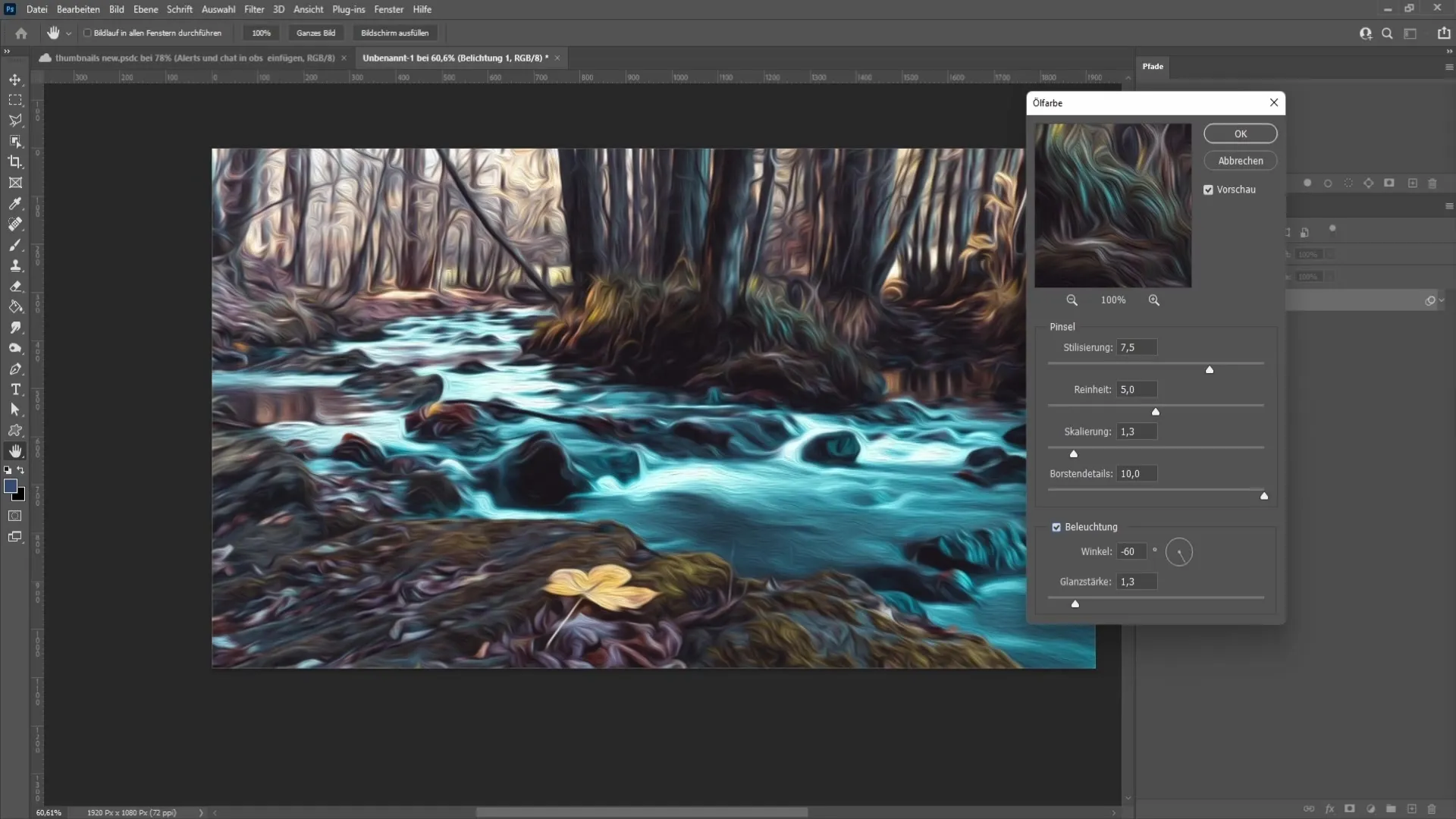
Son olarak, ayarlarınızı yapın ve değişiklikleri kabul etmek için "Tamam"ı tıklayın. Şimdi etkileyici bir yağlı boya tablosu yarattınız!

Özet
Bu kılavuzda, Photoshop'taki Yağlı boya filtresi ile bir fotoğraftan güzel bir yağlı boya tablosu oluşturmayı öğrendiniz. Stilizasyon, Saflık, Ölçekleme ve Aydınlatma gibi çeşitli parametreleri ayarlayarak sonucu tam olarak istediğiniz gibi şekillendirebilirsiniz.
Sıkça Sorulan Sorular
Photoshop'taki Yağlı boya Filtresi'ni nerede bulabilirim?Yağlı boya Filtresi, "Filtre" -> "Stilizasyon Filtresi" altında menüde bulunmaktadır.
Eğer eski bir Photoshop sürümüne sahipsem ne olur?Eski sürümlerde Yağlı boya Filtresi kullanılamayabilir.
Fırça darbelerini nasıl ayarlayabilirim?Stilizasyon parametresi üzerinden fırça darbelerinin dokusunu değiştirebilirsiniz.
Gerçekçi bir yağlı boya tablosu için en iyi ayarlar hangileridir?Bu fotoğrafınıza bağlıdır. Stilizasyon, Saflık ve Aydınlatma için değerleri deneyerek sonucu görebilirsiniz.
Sonuçtan memnun kalmazsam ne yapmalıyım?Filtre ayarlarını istediğiniz zaman değiştirebilir ve değişiklikleri tekrar uygulayabilirsiniz.


